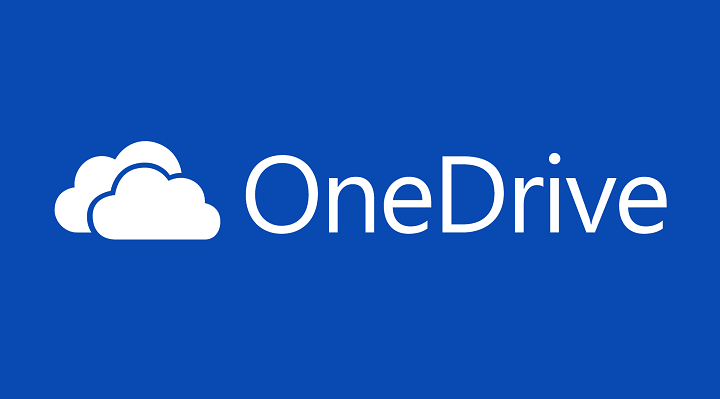- Itu OneDrive kesalahan unggah yang diblokir dapat menyebabkan Anda banyak stres, dan dapat menghambat kemampuan Anda untuk menggunakan aplikasi dengan benar.
- Jika Anda ingin meneliti lebih banyak masalah dengan aplikasi yang berbeda, Anda dapat mengunjungi Bagian perbaikan WindowsReport.

Perangkat lunak ini akan memperbaiki kesalahan umum komputer, melindungi Anda dari kehilangan file, malware, kegagalan perangkat keras, dan mengoptimalkan PC Anda untuk kinerja maksimal. Perbaiki masalah PC dan hapus virus sekarang dalam 3 langkah mudah:
- Unduh Alat Perbaikan PC Restoro yang dilengkapi dengan Teknologi yang Dipatenkan (tersedia paten sini).
- Klik Mulai Pindai untuk menemukan masalah Windows yang dapat menyebabkan masalah PC.
- Klik Perbaiki Semua untuk memperbaiki masalah yang memengaruhi keamanan dan kinerja komputer Anda
- Restoro telah diunduh oleh 0 pembaca bulan ini.
Pengguna telah melaporkan di forum bantuan yang berbeda bahwa mereka menghadapi hal yang ditakuti
Unggah Diblokir. Anda diminta untuk masuk pesan eror.Seperti yang disarankan oleh judul kesalahan, kesalahan ini muncul ketika pengguna mencoba mengunggah file apa pun ke OneDrive akun, dan itu telah membuat banyak orang sangat marah. Dapat dimengerti bahwa frustrasi akan muncul dari berurusan dengan masalah seperti ini.
Inilah yang dikatakan seorang pengguna tentang kesalahan ini di Forum Microsoft Answers:
Saya menggunakan OneDrive di laptop saya untuk akun pribadi saya, akun sekolah Office 365, dan akun kerja Office 365 lainnya. Setiap kali saya mencoba bekerja dengan file OneDrive di Excel dan mencoba menyimpannya, Excel muncul kesalahan ini:Unggah Diblokir. Anda diminta untuk masuk.
Ini benar-benar mengganggu saya dan tidak mengizinkan saya mengerjakan dokumen apa pun yang saya miliki. Apakah seseorang punya solusi?
Masalah ini dapat disebabkan oleh berbagai alasan, tetapi dalam artikel perbaikan hari ini kami mengumpulkan beberapa metode terbaik bagi Anda untuk mencoba dan memperbaiki masalah ini. Baca terus untuk mengetahui detail lebih lanjut.
1. Pastikan Windows 10 telah menginstal semua pembaruan yang tersedia
- tekan Menang+X kunci -> pilih Pengaturan.
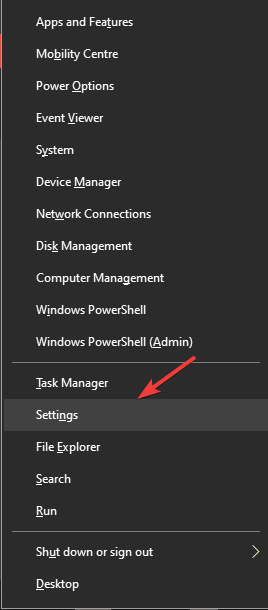
- Klik Pembaruan dan Keamanan pilihan.
- Pilih tab Pembaruan Windows.
- Klik Periksa Pembaruan.
- Instal semua pembaruan yang ditemukan dengan mengikuti petunjuk di layar.
- Nyalakan kembali PC Anda dan periksa untuk melihat apakah masalah berlanjut.
2. Coba gunakan Office untuk menyinkronkan file Anda
- Klik kanan OneDrive ikon cloud ditemukan di dalam bilah tugas Windows 10 Anda.

- Klik Pengaturan.
- Pilih tab Office -> centang kotak di sebelah opsi Gunakan aplikasi Office untuk menyinkronkan file yang saya buka.
- Di jendela yang baru dibuka -> aktifkan opsi Biarkan saya memilih untuk menggabungkan perubahan atau menyimpan kedua salinan.
- Klik Baik tombol untuk menerapkan pengaturan.
- Mulai ulang PC Anda dan periksa untuk melihat apakah masalah berlanjut.
Mengalami kode kesalahan Onedrive 0x8004de34? Coba langkah-langkah ini
3. Hapus cache Pusat Unggah Microsoft Office
- Klik kotak pencarian Cortana -> ketik pusat pengunggahan kantor -> pilih opsi pertama.
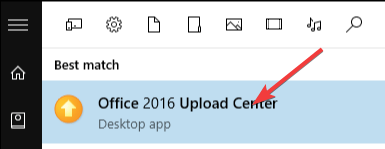
- Di dalam halaman utama pusat unggah -> klik Pengaturan.
- Gulir ke bawah dan pilih Pengaturan Tembolok pilihan.
- Klik Hapus file yang di-cache -> ikuti petunjuk di layar untuk menyelesaikan proses.
- Mulai ulang PC Anda dan masuk ke akun OneDrive Anda lagi.
- Periksa untuk melihat apakah masalah telah diselesaikan dengan mengunggah beberapa file.
4. Putuskan sambungan PC Anda dari akun OneDrive
- Klik kanan ikon awan OneDrive ditemukan di Baki Sistem.
- Memilih Pengaturan.
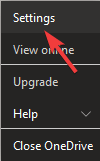
- Pilih Akuntab -> klik Putuskan tautan PC ini.
- Konfirmasikan bahwa Anda ingin melakukan tindakan ini.
- Mengulang kembali PC Anda dan masuk ke akun OneDrive Anda.
- Ini harus menyelesaikan kesalahan unggahan yang ditemui sebelumnya.
Kami berharap metode yang disajikan dalam panduan perbaikan ini terbukti bermanfaat dalam situasi Anda, dan bahwa: Kesalahan pengunggahan OneDrive yang diblokir telah diperbaiki.
Pastikan untuk mengikuti langkah-langkah yang disajikan dalam panduan ini dengan cermat, dan beri tahu kami jika Anda memiliki saran lain. Anda dapat melakukan ini dengan meninggalkan komentar di bagian yang ditemukan di bawah artikel ini.
 Masih mengalami masalah?Perbaiki dengan alat ini:
Masih mengalami masalah?Perbaiki dengan alat ini:
- Unduh Alat Perbaikan PC ini dinilai Hebat di TrustPilot.com (unduh dimulai di halaman ini).
- Klik Mulai Pindai untuk menemukan masalah Windows yang dapat menyebabkan masalah PC.
- Klik Perbaiki Semua untuk memperbaiki masalah dengan Teknologi yang Dipatenkan (Diskon Eksklusif untuk pembaca kami).
Restoro telah diunduh oleh 0 pembaca bulan ini.
Pertanyaan yang Sering Diajukan
OneDrive adalah layanan cloud online yang dibuat oleh Microsoft, dan merupakan bagian dari Paket Microsoft Office.
Ya, ada banyak layanan cloud online yang juga memiliki rencana gratis di luar sana.
Masalah masuk dengan OneDrive cukup umum, terutama jika Anda memiliki masalah dengan jaringan Anda.